你也有在用发票载具条码吗?使用载具的优点,不仅可以减少发票纸张做环保、方便管理发票明细,财政部每期还会加开专属云端发票奖,增加民众中奖的机会!不过有时民众在实体店面消费,要用手机出示发票载具条码时,还要打开App出示条码,如果手机或网路跑得比较慢,就会增加结帐时间;今天小编就要来教大家「怎么把发票载具条码放到iPhone主画面上?」,下次结帐要出示时,你只需要滑一下就可以啦!
怎么把发票载具条码放到iPhone主画面?
如果你还没有申请自己的发票载具条码,可以先在手机下载财政部的「统一发票兑奖App」,并参考这篇教学文章完成申请;而如果想将发票载具条码放置在iPhone主画面上,记得也要先将iOS升级到最新版本喔!
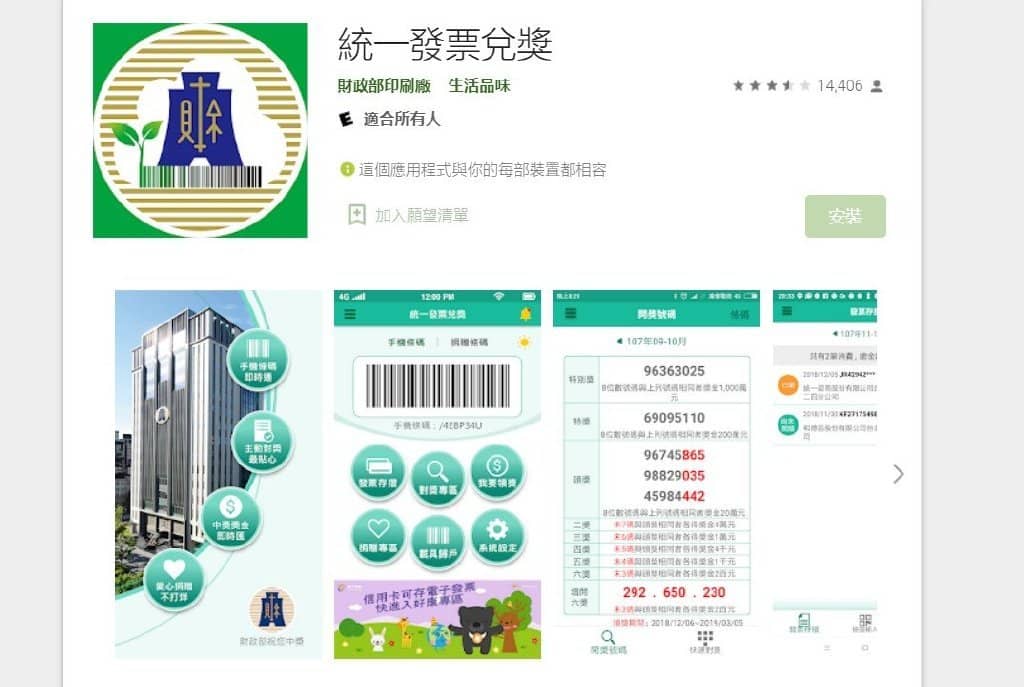
Android用户点我下载 iOS用户点我下载
首先请打开「统一发票兑奖App」,点选「手机条码即时通」,确认是否有如右下图的手机条码。
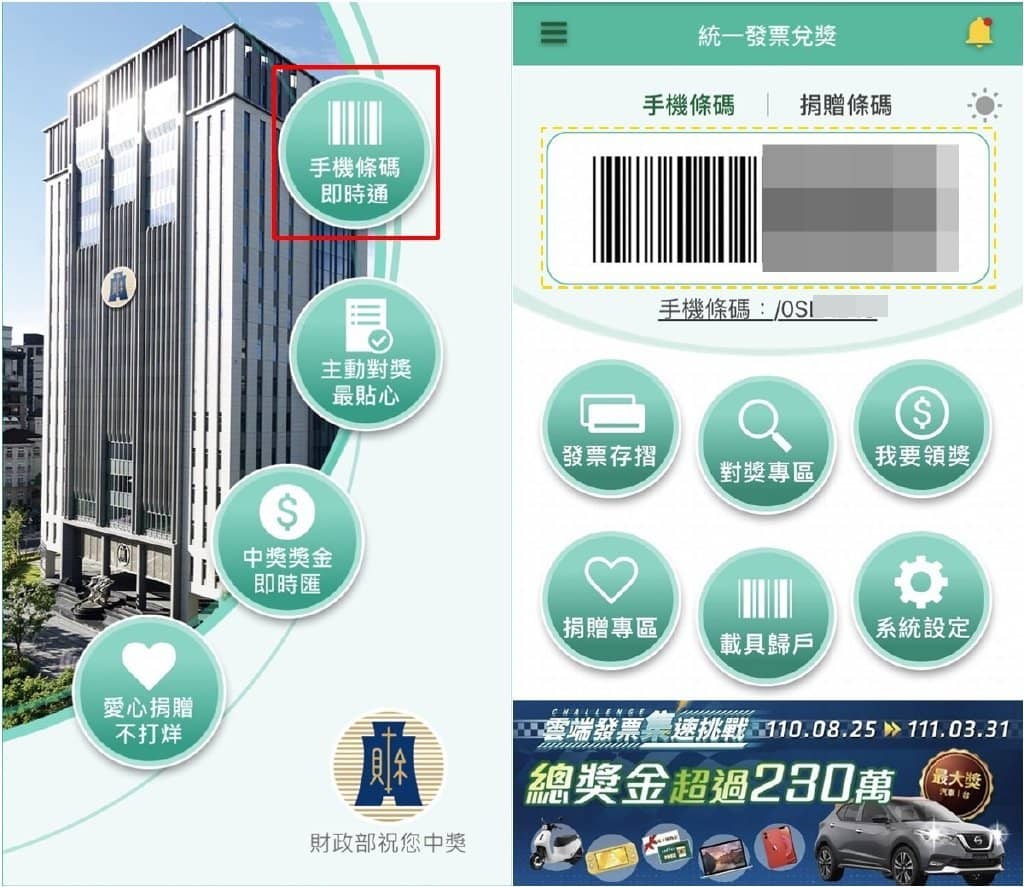
确认完毕之后,我们回到iPhone主画面,滑到最左边的页面,点一下「自订」的区块。
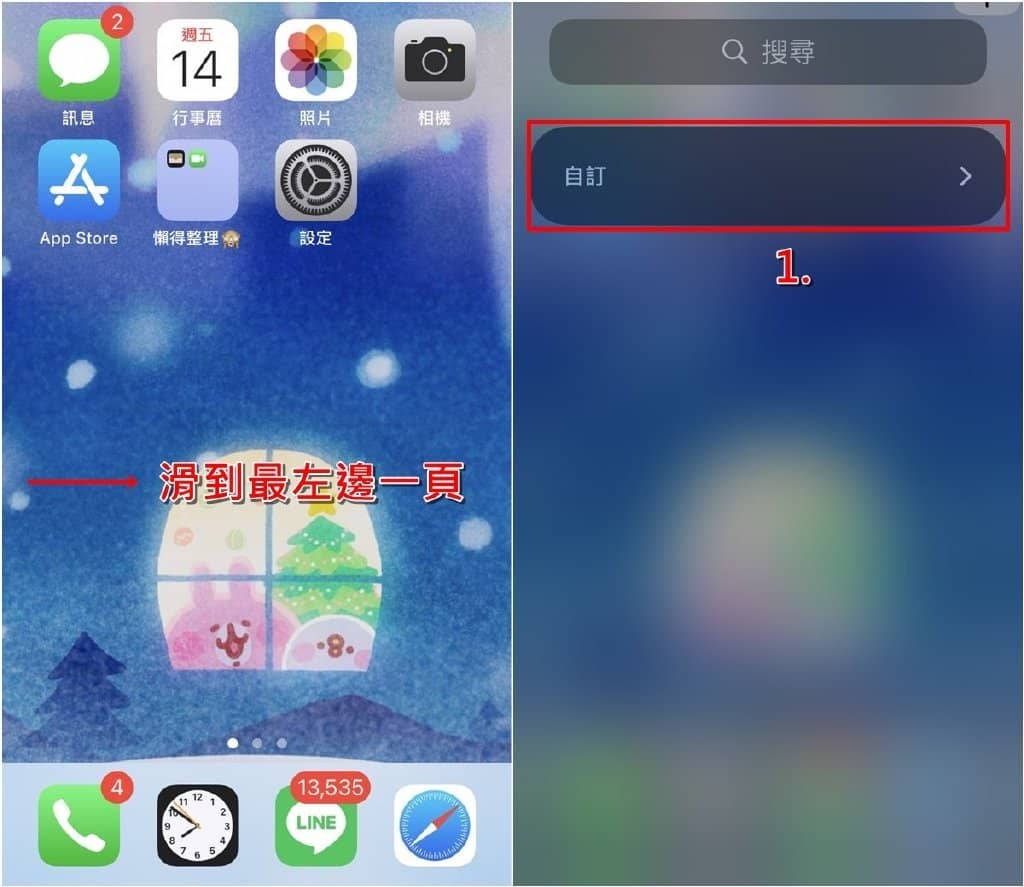
在这里可以加入你常用的小工具,我们找到「统一发票兑奖App」,并点击左边的「+」按钮,按下「完成」。
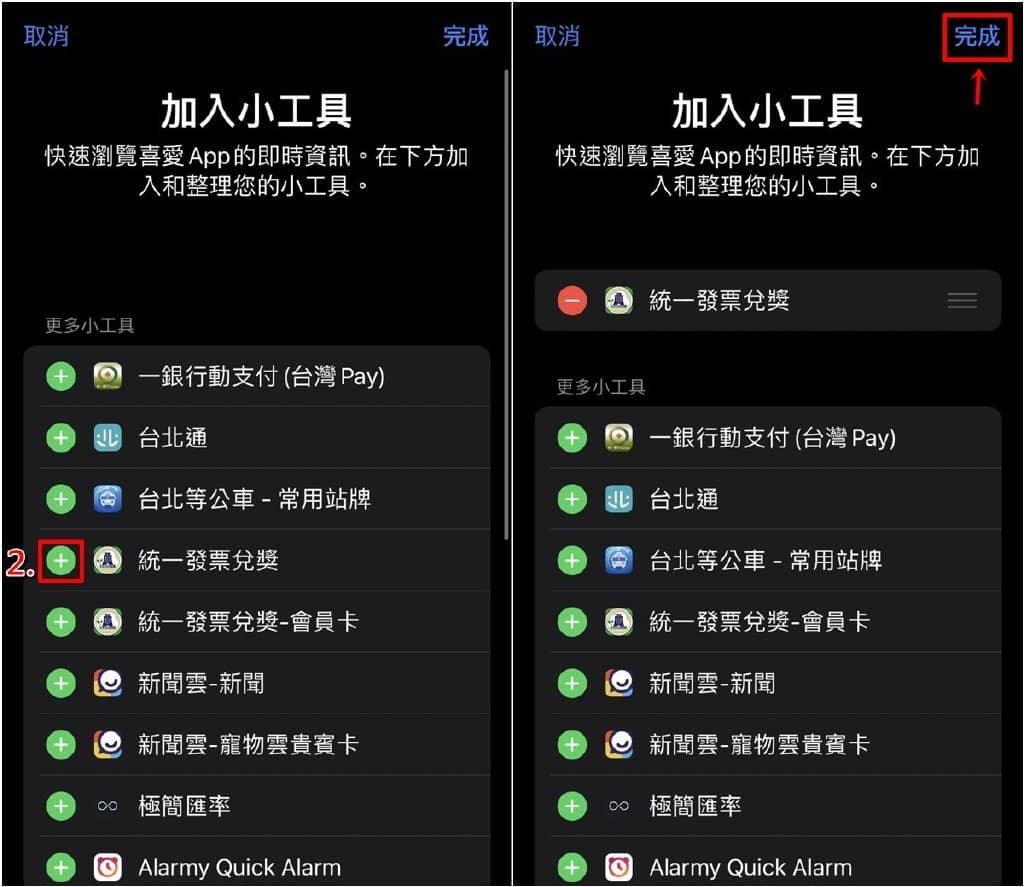
我们再回到iPhone主画面,就会看到这里显示「行动条码载具」;日后你在店面消费时,只要滑到这页出示条码给店员刷,就能将发票存在里面啦!
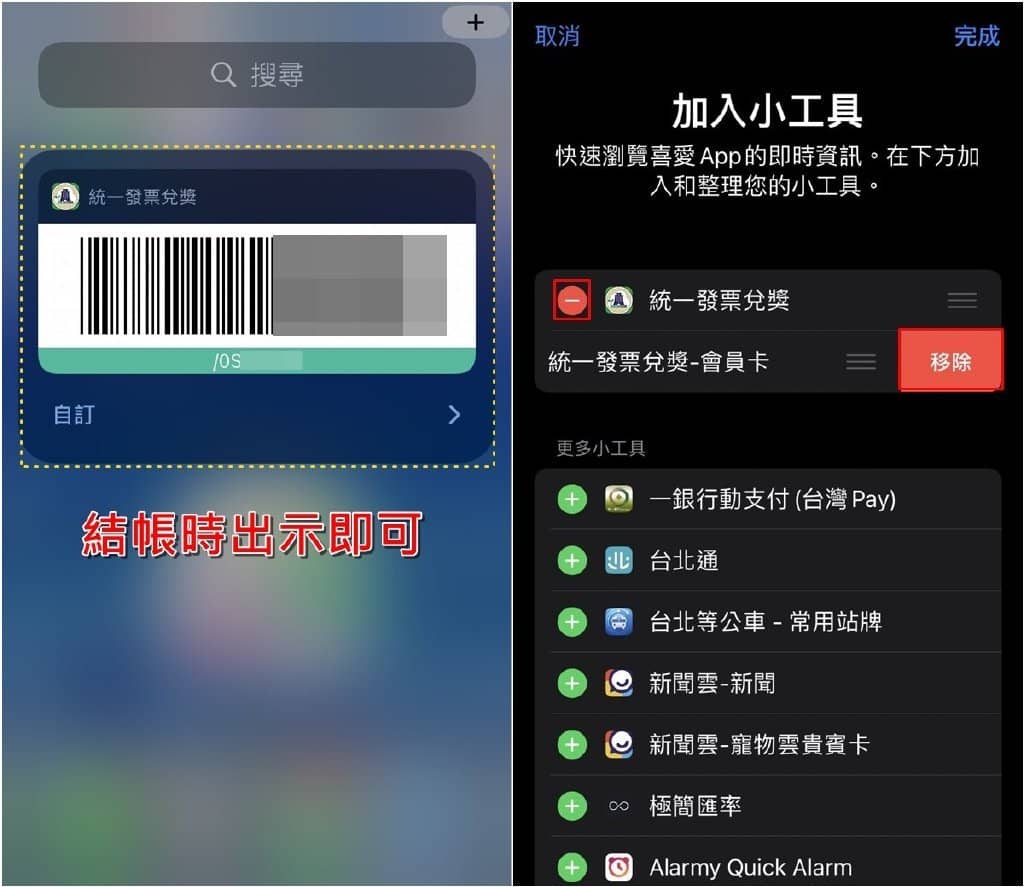
以上就是将「手机行动条码载具放到iPhone桌面主画面」的设定方法,是不是很简单呢?完成设定后,日后消费就不必找条码找半天、只要滑到最左边的页面就OK了!







